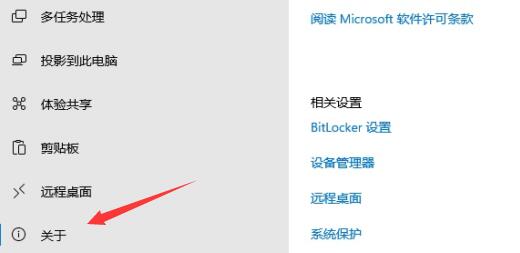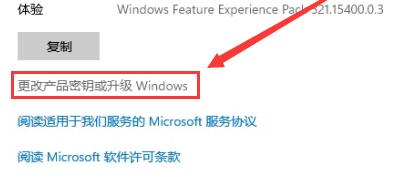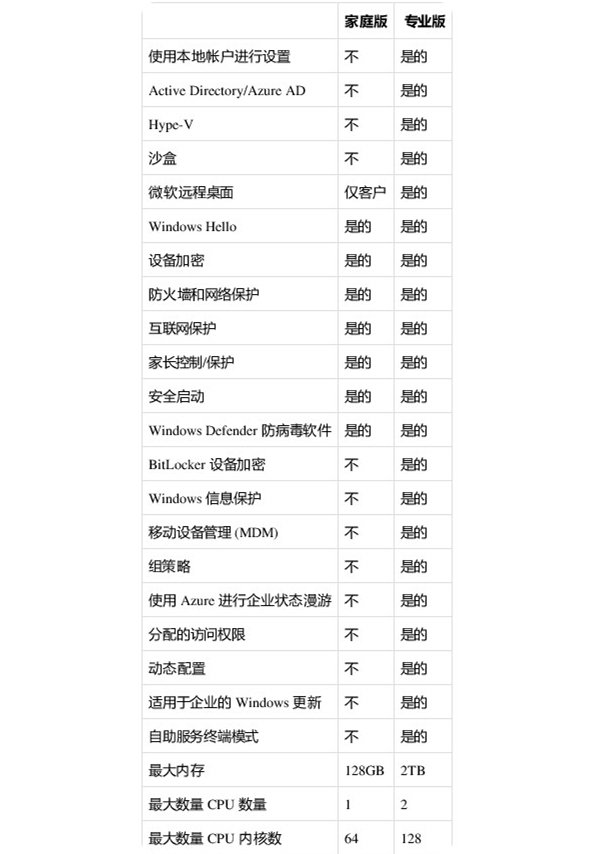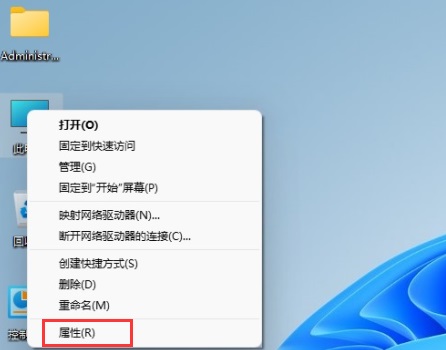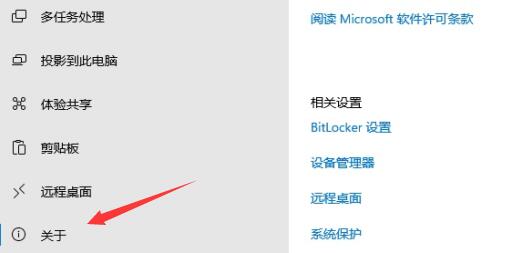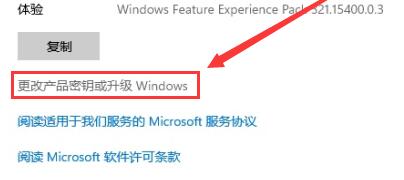win11家庭版怎么升级为专业版?两种方法win11家庭版轻松升级专业版
简单到家
 2916人浏览
2916人浏览
 2024-05-11
2024-05-11
win11win11家庭版系统是现在很多用户都在使用的版本,但是相比专业版来说,少了很多的功能和服务,那么有些用户就想要将其升级为专业版,但是不清楚应该怎么进行操作,有两种方法能够轻松让各位升级成功,接下来啄木鸟维修啄木鸟维修小编就来和大伙分享一下操作方法,希望能够帮助到各位。
升级方法如下:
方法一:更改产品密钥升级: 通过更改家庭版的产品密钥直接升级到专业版,但注意的是要采用专业版的激活密钥
1、在win11桌面此电脑上右键属性,如下图所示。
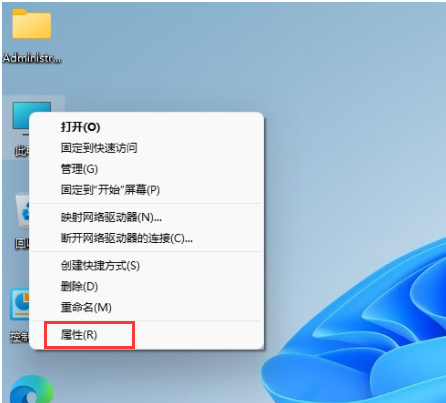
2、然后点击更改产品密钥或升级windows,如下图所示。
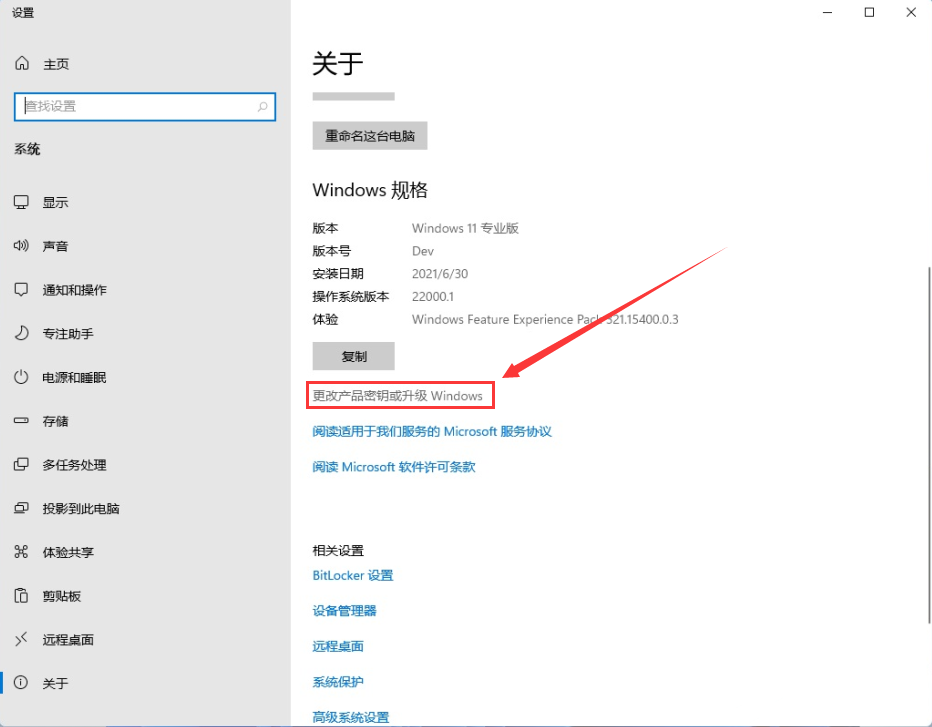
3、进入后点击更改产品密钥,如下图所示。
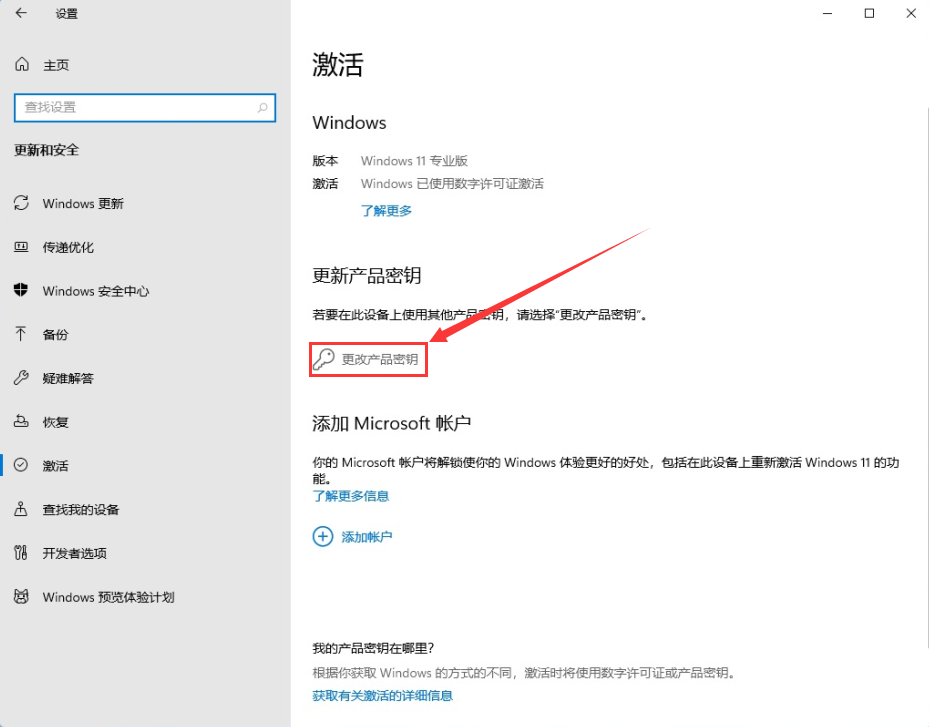
4、输入激活密钥:8G7XN-V7YWC-W8RPC-V73KB-YWRDB,然后下一步,如下图所示。
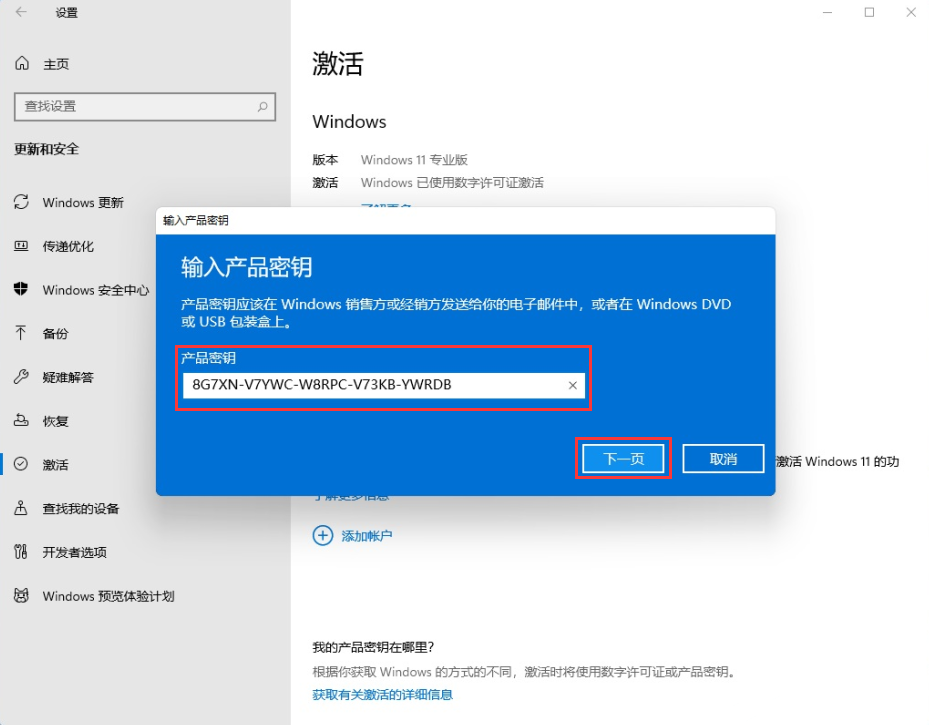
5、接着就会提示成功,这样就可以将win11家庭版升级win11专业版了,如下图所示。
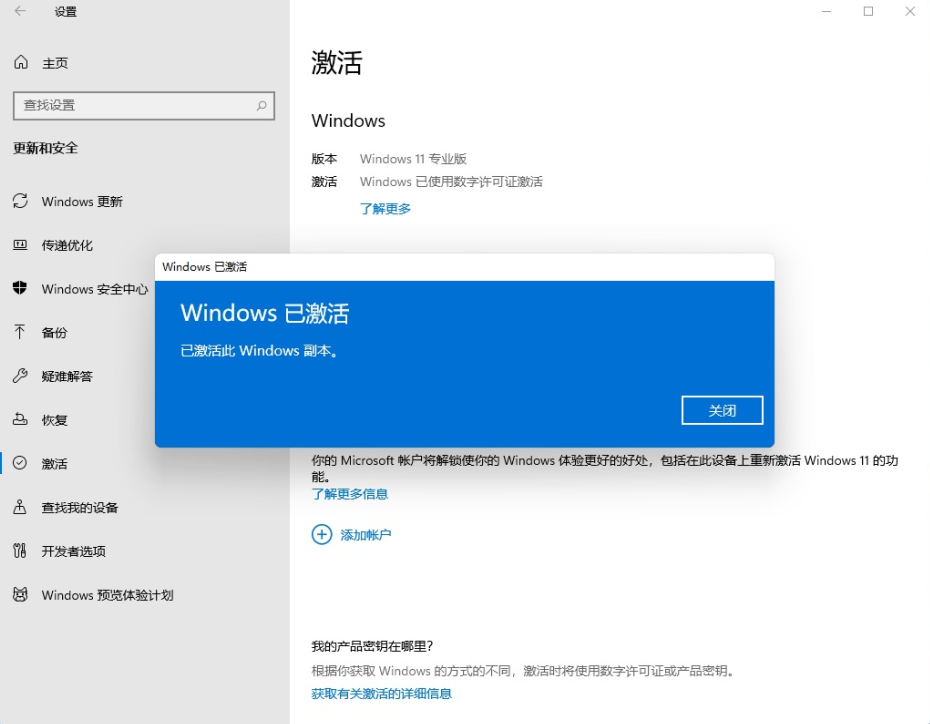
方法二:Win11 KMS命令升级
1、鼠标右击左下角开始菜单按钮,出现的列表选择“windows powershell(管理员)”。
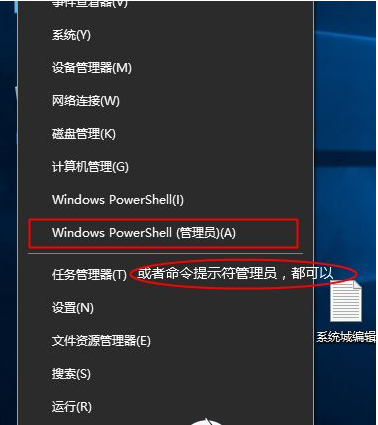
2、打开命令窗户后输入slmgr /ipk YHYCN-DY6QW-4TQCH-C68XQ-VXMQB 然后回车确定。
接着继续输入slmgr /skms zh.us.to 同样回车确定。
最后继续输入slmgr /ato 按回系统教程车确定就会弹出提示正在激活,接着成功激活就可以了。
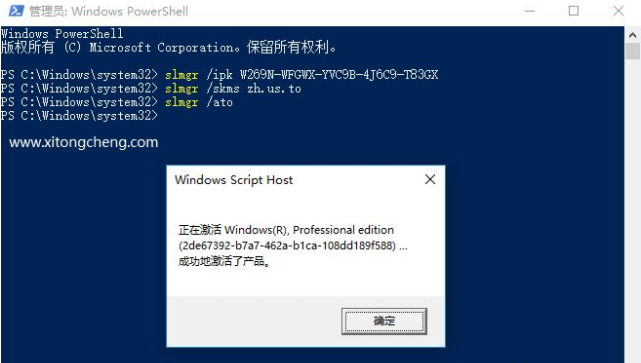
上述内容为转载或编者观点,不代表简单到家意见,不承担任何法律责任。
服务推荐
更多>
资讯推荐
更多>
win11家庭版怎么升级专业版?win11家庭版变成专业版方法介绍
 2946浏览
2946浏览
 2024-05-11
2024-05-11
 2946浏览
2946浏览
 2024-05-11
2024-05-11